VMware虚拟机安装Linux教程
前言

本文小新为大家带来 VMware虚拟机安装Linux教程 ,后边将为大家分享Linux系统的相关知识与操作,在此之前的第一步我们需要在我们的电脑上搭建好一个Linux系统的环境,本文的具体内容包括VMware虚拟机软件安装与Linux系统安装~
不积跬步,无以至千里;不积小流,无以成江海。每天进步一点点,在成为强者的路上,小新与大家共同成长!
📌博主主页:小新要变强 的主页
👉Java全栈学习路线可参考:【Java全栈学习路线】最全的Java学习路线及知识清单,Java自学方向指引,内含最全Java全栈学习技术清单~
👉算法刷题路线可参考:算法刷题路线总结与相关资料分享,内含最详尽的算法刷题路线指南及相关资料分享~
👉Java微服务开源项目可参考:企业级Java微服务开源项目(开源框架,用于学习、毕设、公司项目、私活等,减少开发工作,让您只关注业务!)
目录
VMware虚拟机安装Linux教程
- 前言
- 目录
- 一、VMware 安装
- 二、CentOS安装
- 1️⃣配置电脑
- 2️⃣安装系统(CentOS7)
- 3️⃣网络配置
- 4️⃣虚拟机网络 IP 修改地址配置
- 5️⃣修改主机名和 hosts 文件
- 后记

一、VMware 安装
我们要想使用Linux操作系统,事实上可以直接在我们的电脑上安装。一台电脑本身是可以装多个操作系统的,但是做不到多个操作系统切换自如,所以我们需要一款软件帮助我们达到这个目的。
推荐使用虚拟机软件 VMware,VMware 可以使用户在一台计算机上同时运行多个操作系统,还可以像 Windows 应用程序一样来回切换。用户可以如同操作真实安装的系统一样操作虚拟机系统,甚至可以在一台计算机上将几个虚拟机系统连接为一个局域网或者连接到互联网。
以下是 VMware Workstation Pro 16 的安装步骤。
🍀(1)VMware软件安装包
软件安装包获取地址:VMware软件安装包
🍀(2)欢迎界面

🍀(3)同意用户许可协议

🍀(4)选择安装路径

🍀(5)用户体检计划
每次开启虚拟机时,会提醒让你更新版本,建议两个都不勾。

🍀(6)快捷方式
建议勾选,安装后使用起来会比较方便。

🍀(7)开始安装

🍀(8)等待安装完成

🍀(9)安装完成
输入许可证,不输入体验试用1个月。
注:如果点击的是完成也没关系,后面还是输入许可证的。
🍀(10)输入许可证
🍀(11)VMware 安装完毕

二、CentOS安装
系统的安装得分两个步骤,第一步得配置一台电脑,选配cpu,内存,磁盘,网卡等硬件。第二步才是安装系统。
1️⃣配置电脑
🍀(1)进入 VMware
点击下图中两个位置中的其中一个即可开始创建虚拟机。

🍀(2)自定义新的虚拟机

🍀(3)解决虚拟机的兼容性

🍀(4)选择当前虚拟机的操作系统
先配置电脑,再安装系统。

🍀(5)选择虚拟机将来需要安装的系统
因为不同的操作系统需要解决不同的兼容性问题,所以需要选择将来用什么系统,提前做适配。

🍀(6)配置电脑
给自己配置电脑取个名字,并存放在物理机的位置在哪。

🍀(7)选择CPU的个数
有个原则就是选满(跟物理机的 CPU 个数相同,但是不能超过)。
我们先查看自己电脑上的物理机 CPU 个数(以windows10 为例):

设置虚拟机处理器的数量:

🍀(8)设置虚拟机的内存
内存大小有一定要求,建议 4g,不能给太多,后期会有多台虚拟机同时启动。

🍀(9)选择虚拟机上网方式
选择NAT的方式:

没有 VMware 之前物理机的网络适配器信息(每个人不同,我只有 3 个):

安装 VMware 之后物理机的网络适配器信息(会多两个 vmnet1 和 vmnet8)

注:vmnet8 是虚拟机使用 NAT 模式上网的网卡
🍀(10)选择对应的文件系统的 IO 方式

🍀(11)选择磁盘的类型

🍀(12)选择磁盘的种类

🍀(13)选择虚拟机的磁盘大小

🍀(14)虚拟机文件的存放位置

🍀(15)电脑配置完毕

2️⃣安装系统(CentOS7)
在安装系统之前需要检查自己 bios 的虚拟化设置是否打开(大部分的电脑都是打开的,大家可以先尝试直接安装,如果出现错误再去调试,没有出错就不用管了)以下是查看虚拟机 bios 是否开启的方式。

如果发现 bios 虚拟化没有开启怎么办,重启电脑,在加载界面时按 f1-f10,或者电脑旁边一个小洞,具体怎么进入得去查一下(按照自己电脑的型号去查),修改虚拟化为开启(thinkpad 为例)找到 security 里面的 VT 并改成 enabled:

🍀(1)选择我们安装好的虚拟机

🍀(2)选择 cd/dvd 的方式安装系统


🍀(3)开启虚拟机开始安装

🍀(4)系统安装引导界面
你得需要将鼠标点击进入界面中,但是鼠标会消失,你此刻得用键盘的上下键来控制选项,图标变白了表示当前选中的是哪个选项,然后敲回车,表示执行所选选项。
注:如果这个时候你需要鼠标可以使用 ctrl+alt 一起按呼出鼠标。

耐心等待它的安装。

会自动跳转下面的界面。

🍀(5)需要定制化的内容
按照编号依次点击:

1.调整时间差
时间上有差异需要调整:

2.安装 GHOME(图形化界面的方式)注意图上标注的点击顺序

3.配置磁盘分区

手动添加分区:

添加 boot 区 给上 1G 容量后点击添加挂载点:


添加 swap 交换分区



4.配置根(/)目录

根目录作为存储使用,将剩下的空间都给他(50 - 4 - 1)= 45。

3 个分区都配置完毕过后可以点击完成。

5.分区配置完毕,点击接受更改

6.关闭 kdump 本身虚拟机内存就不够,他会吃掉一部分内存,我们尽量省一点

7.是否打开安全协议(开启与否都可以)

🍀(6)开始安装

安装时间比较长 大概需要 10 几分钟(设置 root 用户密码,一定要设置)

密码设置成什么自己决定,但是不要忘。

🍀(7)虚拟机的使用引导界面
1.安装完成,重启虚拟机

2.进入引导界面(以下内容就按照图片走,就不做过多解释)




安装完成。
🍀(8)切换 root 用户
当前登录的用户是刚刚创建的用户,权限会缺少,所以使用 root,修改一些内容更加方便。

1.切换 root 用户



刚才的引导再来一遍(就不再放图片了)。

已切换至root用户。
3️⃣网络配置
对安装好的 VMware 进行网络配置,方便虚拟机连接网络,本次设置建议选择 NAT 模式,需要宿主机的 Windows 和虚拟机的 Linux 能够进行网络连接,同时虚拟机的 Linux 可以通过宿主机的 Windows 进入互联网。
🍀(1)编辑 VMware 的网络配置




然后全部点击确定,VMware 的网络配置就好了。
🍀(2)windows 的网络配置
以下以 window10 为例:



按如上格式修改 IP 信息(地址,网关,DNS 服务器),修改完毕后全部点击确定退出。
4️⃣虚拟机网络 IP 修改地址配置
🍀(1)修改网络 IP 地址为静态 IP 地址,避免 IP 地址经常变化,从而方便节点服务器间的互相通信。
[root@CentOS_new ~]#vim /etc/sysconfig/network-scripts/ifcfg-ens33
🍀(2)以下加粗的项必须修改,有值的按照下面的值修改,没有该项的则需要增加。
TYPE="Ethernet" #网络类型(通常是Ethemet)
PROXY_METHOD="none"
BROWSER_ONLY="no"
BOOTPROTO="static" #IP的配置方法[none|static|bootp|dhcp](引导时不使用协议|静态分配IP|BOOTP协议|DHCP协议)
DEFROUTE="yes"
IPV4_FAILURE_FATAL="no"
IPV6INIT="yes"
IPV6_AUTOCONF="yes"
IPV6_DEFROUTE="yes"
IPV6_FAILURE_FATAL="no"
IPV6_ADDR_GEN_MODE="stable-privacy"
NAME="ens33"
UUID="e83804c1-3257-4584-81bb-660665ac22f6" #随机id
DEVICE="ens33" #接口名(设备,网卡)
ONBOOT="yes" #系统启动的时候网络接口是否有效(yes/no) #IP地址
IPADDR=192.168.10.100
#网关
GATEWAY=192.168.10.2
#域名解析器
DNS1=192.168.10.2
🍀(3)修改 IP 地址后的结果如图所示,执行“:wq”命令,保存退出

🍀(4)执行 systemctl restart network 命令,重启网络服务。如果报错,则执行“reboot”
命令,重启虚拟机。
[root@CentOS_new ~]# systemctl restart network
🍀(5)使用 ifconfig 命令查看当前 IP
[root@CentOS_new ~]# ifconfig

🍀(6)保证 Linux 系统 ifcfg-ens33 文件中 IP 地址、虚拟网络编辑器地址和 Windows 系统 VM8 网络 IP 地址相同
5️⃣修改主机名和 hosts 文件
🍀(1)1) 修改主机名称
[root@CentOS_new ~]# vim /etc/hostname CentOS_new
🍀(2)配置 Linux 克隆机主机名称映射 hosts 文件,打开/etc/hosts
[root@CentOS_new ~]# vim /etc/hosts
添加如下内容:
192.168.10.100 CentOS_new
🍀(3)重启虚拟机CentOS_new
[root@CentOS_new ~]# reboot
🍀(4)修改 windows 的主机映射文件(hosts 文件)
如果操作系统是 window7,可以直接修改:
①进入 C:\Windows\System32\drivers\etc 路径;
②打开 hosts 文件并添加如下内容,然后保存:
192.168.10.100 CentOS_new
如果操作系统是 window10,先拷贝出来,修改保存以后,再覆盖即可:
①进入 C:\Windows\System32\drivers\etc 路径;
②拷贝 hosts 文件到桌面;
③打开桌面 hosts 文件并添加如下内容:
192.168.10.100 CentOS_new
④将桌面 hosts 文件覆盖 C:\Windows\System32\drivers\etc 路径 hosts 文件
后记

👉Java全栈学习路线可参考:【Java全栈学习路线】最全的Java学习路线及知识清单,Java自学方向指引,内含最全Java全栈学习技术清单~
👉算法刷题路线可参考:算法刷题路线总结与相关资料分享,内含最详尽的算法刷题路线指南及相关资料分享~
相关文章:

VMware虚拟机安装Linux教程
前言 本文小新为大家带来 VMware虚拟机安装Linux教程 ,后边将为大家分享Linux系统的相关知识与操作,在此之前的第一步我们需要在我们的电脑上搭建好一个Linux系统的环境,本文的具体内容包括VMware虚拟机软件安装与Linux系统安装~ 不积跬步&a…...
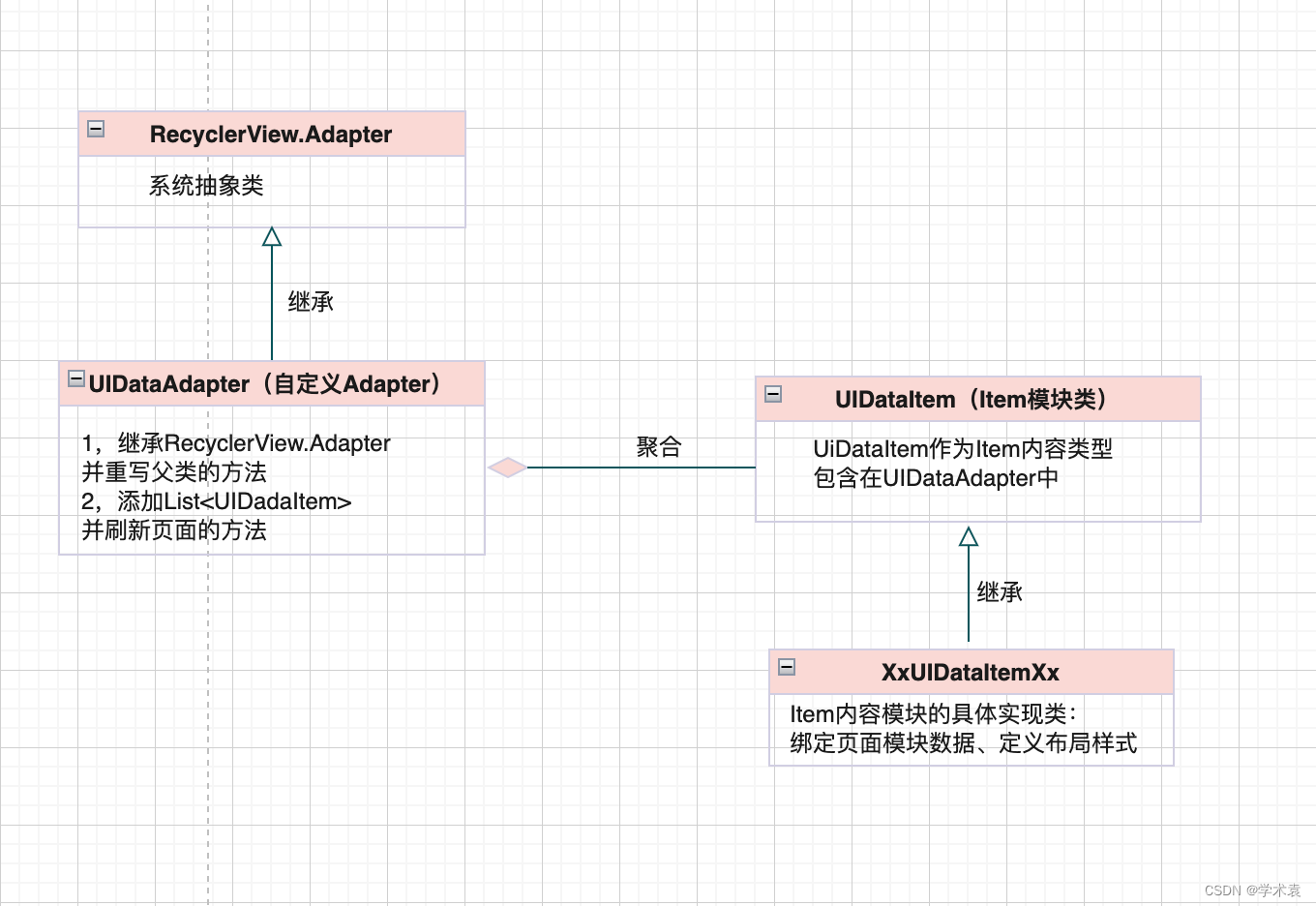
多人协作|RecyclerView列表模块新架构设计
多人协作|RecyclerView列表模块新架构设计多人协作设计图新架构设计与实现设计背景与新需求新架构设计多人协作设计图 根据产品设计,将首页列表即将展示内容区域,以模块划分成多个。令团队开发成员分别承接不同模块进行开发,且互不影响任务开…...

SpringBoot (六) 整合配置文件 @Value、ConfigurationProperties
哈喽,大家好,我是有勇气的牛排(全网同名)🐮🐮🐮 有问题的小伙伴欢迎在文末评论,点赞、收藏是对我最大的支持!!!。 1 使用 Value 注解 /** Auth…...

docker 入门篇
docker为什么会出现? 一款产品:开发---->运维,两套环境!应用环境,应用配置! 常见问题:我的电脑可以运行,版本更新,导致服务不可用。 环境配置十分的麻烦,…...

MapReduce的shuffle过程详解
shuffle流程概括 因为频繁的磁盘I/O操作会严重的降低效率,因此“中间结果”不会立马写入磁盘,而是优先存储到Map节点的“环形内存缓冲区”,在写入的过程中进行分区(partition),也就是对于每个键值对来说&a…...
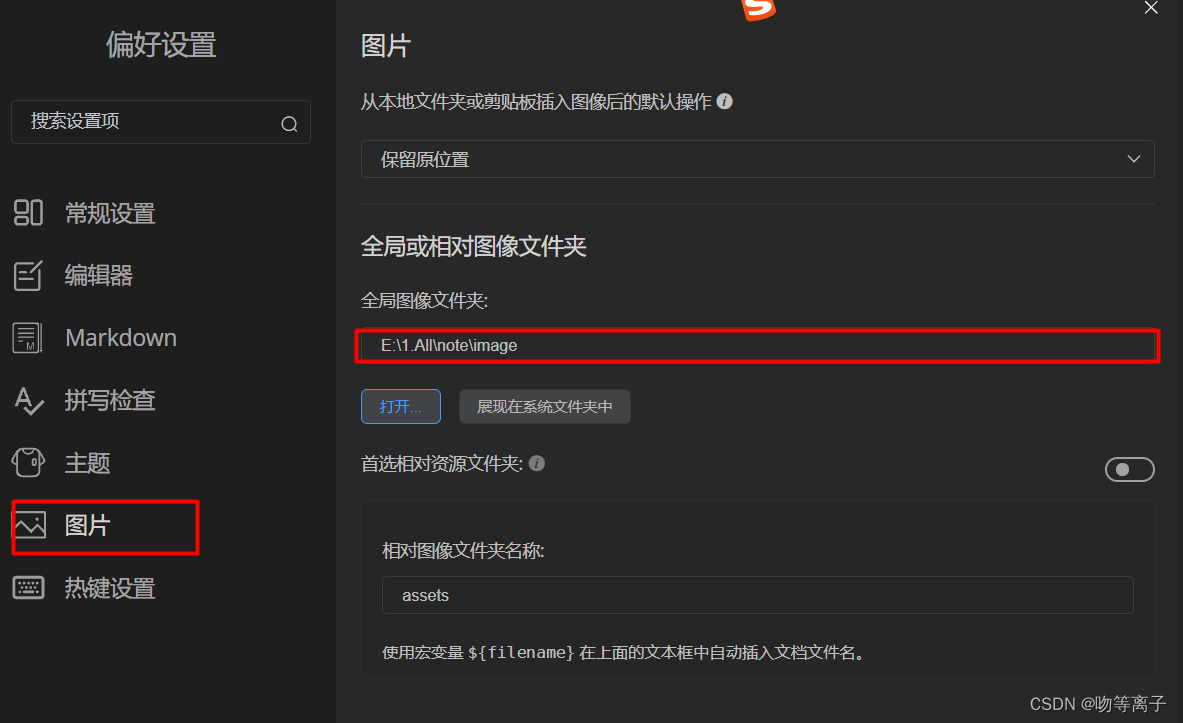
【软件使用】MarkText下载安装与汉化设置 (markdown快捷键收藏)
一、安装与汉化 对版本没要求的可以直接选择 3、免安装的汉化包 1、下载安装MarkText MaxText win64 https://github.com/marktext/marktext/releases/download/v0.17.1/marktext-setup.exe 使用迅雷可以快速下载 2. 配置中文语言包 中文包下载地址:GitHub - chi…...

LeetCode笔记:Biweekly Contest 99
LeetCode笔记:Biweekly Contest 99 1. 题目一 1. 解题思路2. 代码实现 2. 题目二 1. 解题思路2. 代码实现 3. 题目三 1. 解题思路2. 代码实现 4. 题目四 1. 解题思路2. 代码实现 比赛链接:https://leetcode.com/contest/biweekly-contest-99 1. 题目一…...

初探富文本之CRDT协同实例
初探富文本之CRDT协同实例 在前边初探富文本之CRDT协同算法一文中我们探讨了为什么需要协同、分布式的最终一致性理论、偏序集与半格的概念、为什么需要有偏序关系、如何通过数据结构避免冲突、分布式系统如何进行同步调度等等,这些属于完成协同所需要了解的基础知…...

团队死气沉沉?10种玩法激活你的项目团队拥有超强凝聚力
作为项目经理和PMO,以及管理者最头疼的是团队的氛围和凝聚力,经常会发现团队死气沉沉,默不作声,你想尽办法也不能激活团队,也很难凝聚团队。这样的项目团队你很难带领大家去打胜仗,攻克堡垒。但是如何才能避…...

Spring三级缓存核心思想
spring在启动时候,会创建bean,并给bean填充属性,这事会使用到三级缓存 private final Map<String, Object> singletonObjects new ConcurrentHashMap<>(256); //一级缓存private final Map<String, Object> earlySingleto…...

深度学习算法训练和部署流程介绍--让初学者一篇文章彻底理解算法训练和部署流程
目录 1 什么是深度学习算法 2 算法训练 2.1 训练的原理 2.2 名词解释 3 算法C部署 3.1 嵌入式终端板子部署 3.3.1 tpu npu推理 3.3.2 cpu推理 3.2 服务器部署 3.2.1 智能推理 3.2.2 CPU推理 1 什么是深度学习算法 这里不去写复杂的概念,就用通俗的话说…...
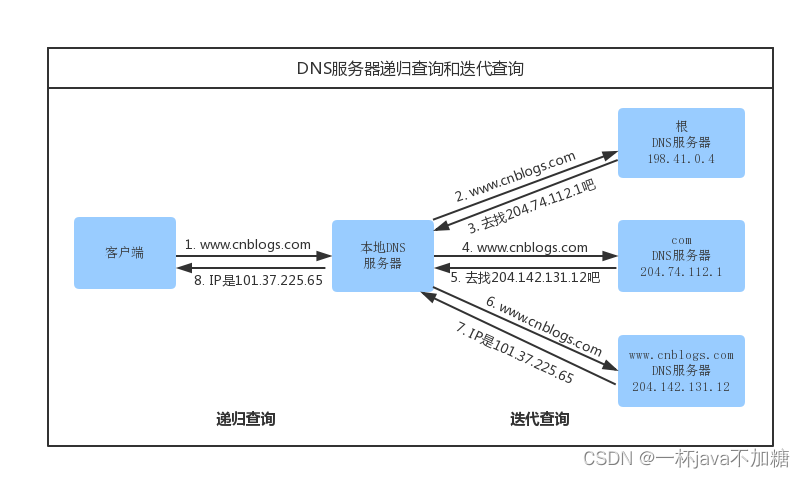
计算机网络整理
TCP与UDP 介绍 HTTP:(HyperText Transport Protocol)是超文本传输协议的缩写,它用于传送WWW方式的数据,关于HTTP协议的详细内容请参考RFC2616。HTTP协议采用了请求/响应模型。 TCP:(Transmission Contro…...
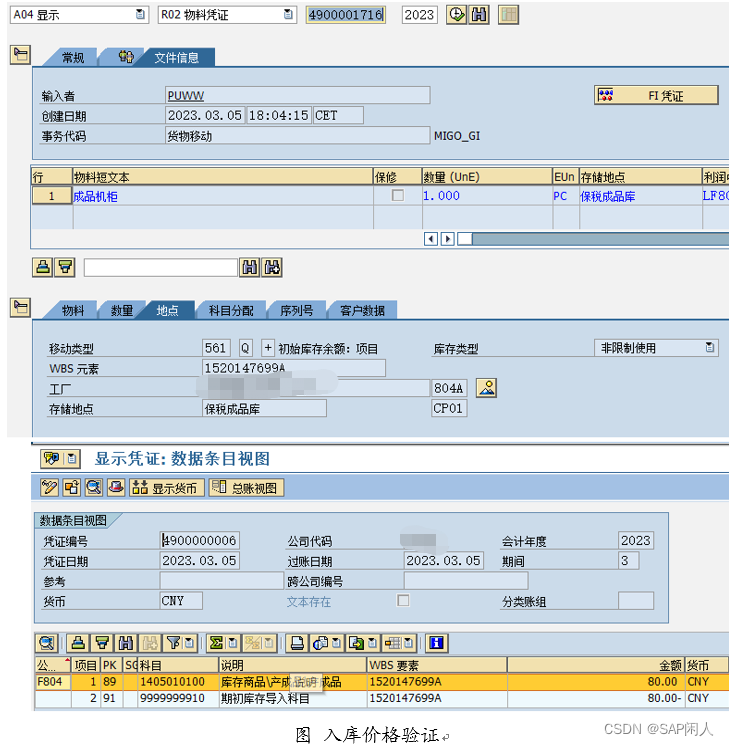
闲人闲谈PS之三十八——混合制生产下WBS-BOM价格发布增强
惯例闲话:最近中《三体》的毒很深,可能是电视剧版确实给闲人这种原著粉带来太多的感动,又一次引发了怀旧的热潮,《我的三体-罗辑传》是每天睡前必刷的视频,结尾BGM太燃了。闲人对其中一句台词感触很深——人类不感谢罗…...

Java 根类 Object
java.lang.Object 是 Java 类层次结构中的根类,所有类都直接或间接实现了此类的方法。 Object API 源码 package java.lang;public class Object {private static native void registerNatives();static {registerNatives();}public final native Class<?>…...

04_Apache Pulsar的可视化监控管理、Apache Pulsar的可视化监控部署
1.4.Apache Pulsar的可视化监控管理 1.4.1.Apache Pulsar的可视化监控部署 1.4.Apache Pulsar的可视化监控管理 1.4.1.Apache Pulsar的可视化监控部署 第一步:下载Pulsar-Manager https://archive.apache.org/dist/pulsar/pulsar-manager/pulsar-manager-0.2.0/…...

【算法】期末复盘,酒店住宿问题——勿向思想僵化前进
文章目录前言题目描述卡在哪里代码(C)前言 省流:一个人也可以住双人间,如果便宜的话。 害!尚正值青春年华,黄金岁月,小脑瓜子就已经不灵光咯。好在我在考试的最后一分钟还是成功通过了这题&am…...
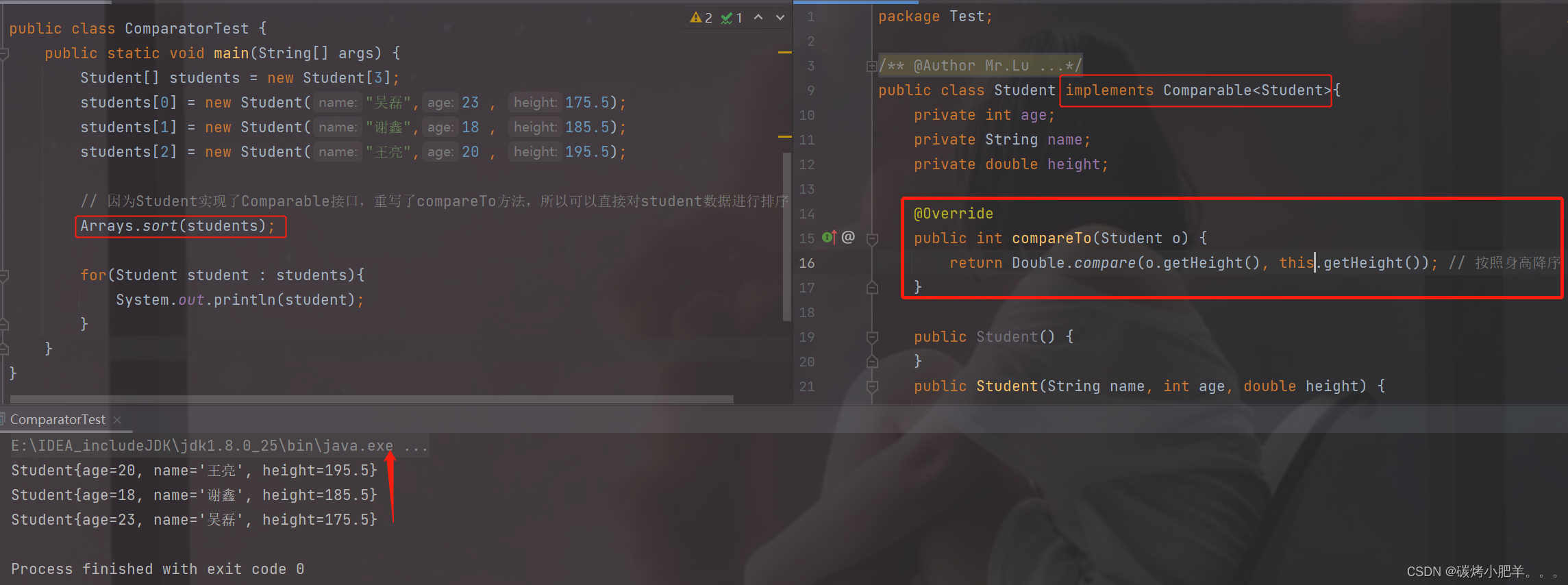
Java中的Comparator 与 Comparable详解
Comparator VS Comparable1. Comparator1.1 对一维数组进行排序1.2 对二维数组进行排序1.3 对对象数组进行排序2. Comparable3. 二者区别1. Comparator 通过源码发现Comparator是一个接口。 根据compare方法中的注释可以发现方法返回三种类型的值,正数、零、负数&a…...
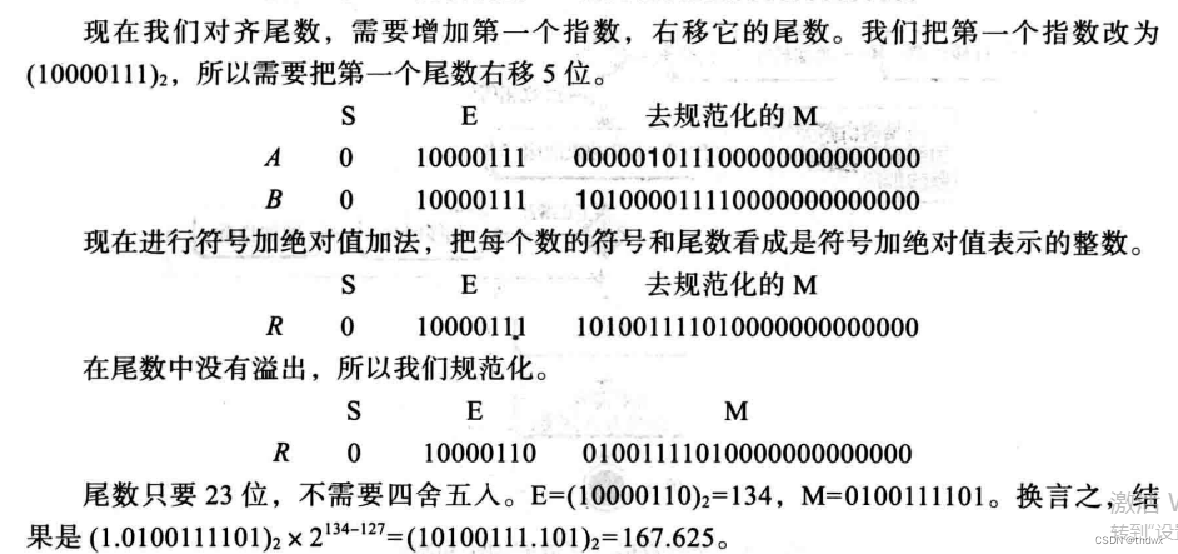
计算机科学导论笔记(二)
三、数据存储 3.1 数据类型 计算机行业中使用术语“多媒体”来定义包含数字、文本、音频、图像和视频的信息。 位:bit,binary digit的缩写,是存储在计算机中的最小单位,它是0或1. 位模式:为了表示数据的不同类型&a…...

GEC6818开发板JPG图像显示,科大讯飞离线语音识别包Linux_aitalk_exp1227_1398d7c6运行demo程序,开发板实现录音
GEC6818开发板JPG图像显示 | 开发板实现录音一.GEC6818开发板JPG图像显示1.jpg图片特性2.如何解压缩jpg图片1.对jpegsrc.v8c.tar.gz进行arm移植2.进入~/jpeg-8c对jpeg库进行配置3.编译4.安装,将动态库存放到 /home/gec/armJPegLib5.清空编译记录6.自己查看下 /home/…...

如何判断树莓派通过GPIO与5G模块成功连接?
如果想要判断自己是否成功连接了树莓派与5G模块,可以通过以下方式进行判断: 查看设备连接状态:可以通过在树莓派终端中执行lsusb命令来查看USB设备的连接状态,如果5G模块被识别到,则会显示相关的设备信息。如果提示lsu…...
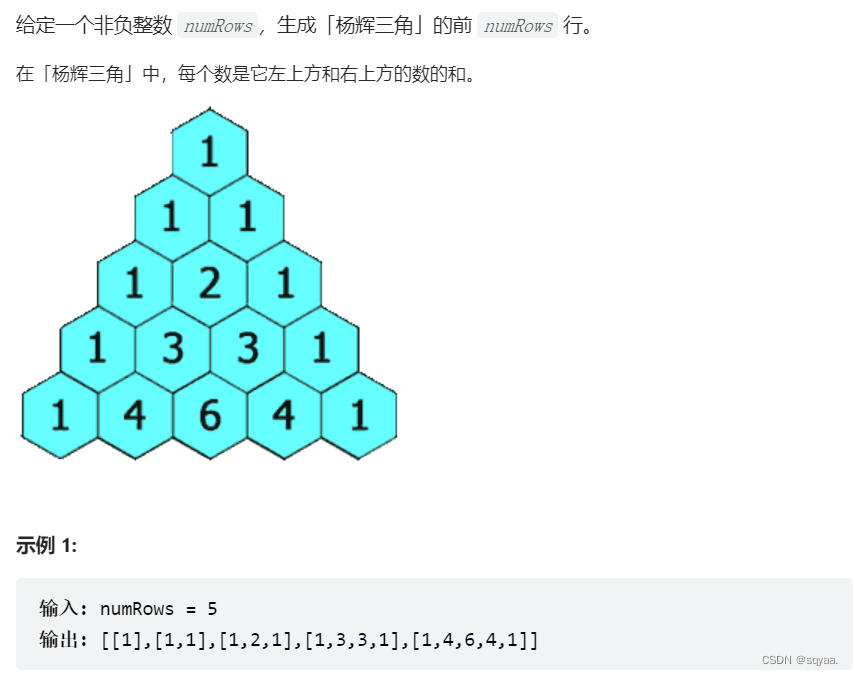
Java——包装类和List及ArrayList
目录 包装类(Wrapped Class) 包装类的使用---装箱和拆箱 自动装箱和自动拆箱 Integer的易错题 javap反编译工具 List接口的使用 方法 ArrayList 使用 打印 区别 扩容机制 ArrayList练习 字符集合 杨辉三角 编辑 包装类(Wrapped Class) Object 引用可…...
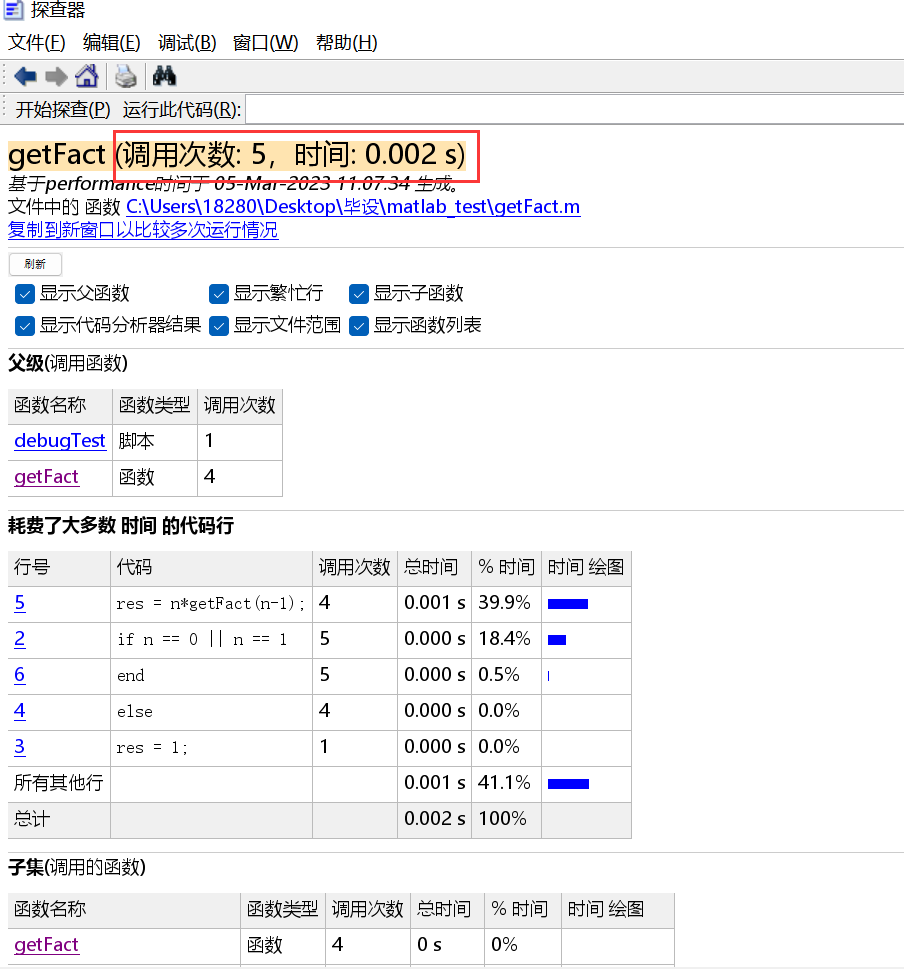
matlab - 程序流程控制、函数文件、特殊函数、调试与优化
学习视频MATLAB代码的两种执行方式:命令行、程序执行。1.程序流程控制1.1.m文件matlab中m文件分为两种:脚本文件&函数文件。脚本文件:实际上是一个命令的集合,可认为是命令行的改良版,方便我们去编写命令函数文件&…...

Toponogov 比较定理及其应用
1. Toponogov 比较定理的背景来源 Victor Andreevich Toponogov(1930-2004) 是苏联数学家,Toponogov 比较定理是他的博士论文题目,在1958年答辩。他证明这个定理是为了用于证明截面曲率假设下的分裂定理和最大直径定理࿰…...

力扣sql简单篇练习(二十二)
力扣sql简单篇练习(二十二) 1 上月播放的儿童适宜电影 1.1 题目内容 1.1.1 基本题目信息 1.1.2 示例输入输出 a 示例输入 b 示例输出 1.2 示例sql语句 # Write your MySQL query statement belowSELECT titleFROM ContentWHERE kids_contentY AND content_typeMoviesAND c…...

【开源硬件】STM32F030R8T6系统板
【开源硬件】STM32F030R8T6系统板✅STM32F030R8T6系统板兼容极海APM32F030R8T6 🔰支持stm32cubemx工程配置成STM32F030R8T6生成的MDK工程,经过Keil编译后可以直接使用ST-Link v2烧录器上传到极海APM32F030R8T6芯片当中,完全做到平替使用&…...
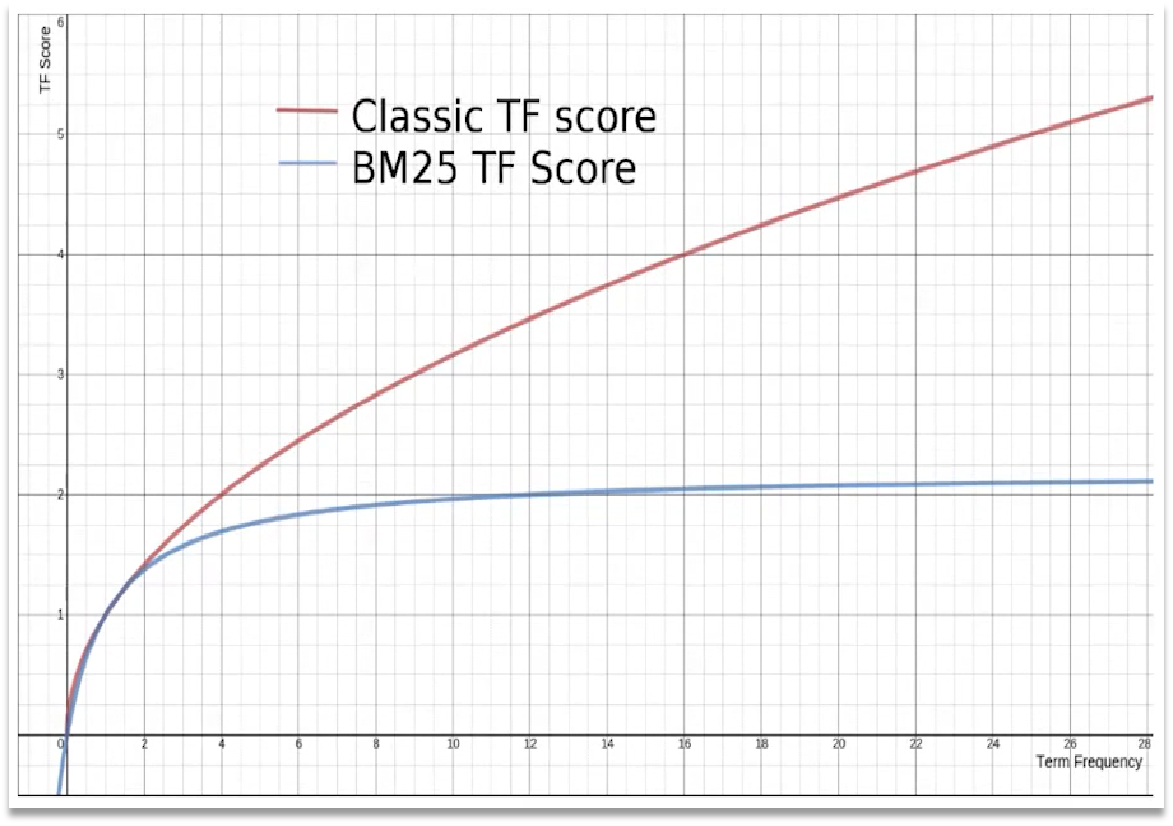
ES之DSL查询文档基础查询
分类 query查询分类 总体规律就是逻辑性的,从外层的你干嘛,到下一层的查询类型,再到下一层的查询字段(如果需要的话)和然后是查询内容 查询所有 语法 get /索引库名/_serarch {"query":{"查询条件…...
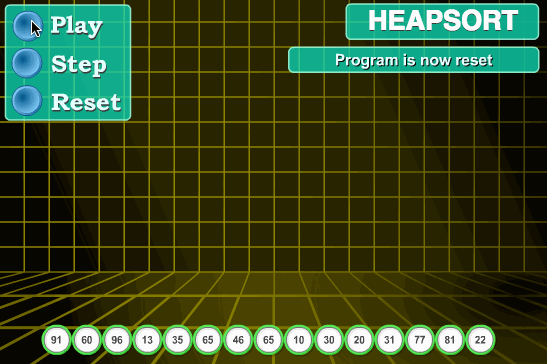
数据结构与算法之堆排序
目录堆排序概述代码实现时间复杂度堆排序概述 堆排序(Heap Sort)是指利用堆这种数据结构所设计的一种排序算法。堆积是一个近似完全二叉树的结构,每个结点的值都大于或等于其左右孩子结点的值,称为大顶堆;或者每个结点…...

Vue3 中的模板语法
目录前言一、什么是模板语法?二、内容渲染指令1. v-text2. {{ }} 插值表达式3. v-html三、双向绑定指令1. v-model2. v-model的修饰符四、属性绑定指令1. 动态绑定多个属性值2. 绑定class和style属性五、条件渲染指令1. v-if、v-else-if、v-else2. v-show3. v-if和v…...

Redis十大类型——Hash常见操作
Redis十大类型——Hash常见操作命令操作简列存放及获取获取健值对长度元素查找列出健值对对数字进行操作赋值hsetnx很明显咯它也是以健值对方式存在的,只不过value也就是值,在这里也变成了一组简直对。 🍊个🌰: 想必多…...

Python采集本地二手房,一键知晓上万房源信息
前言 大家早好、午好、晚好吖 ❤ ~欢迎光临本文章 所以今天教大家用Python来采集本地房源数据,帮助大家筛选好房。 话不多说,让我们开始愉快的旅程吧~ 更多精彩内容、资源皆可点击文章下方名片获取此处跳转 本文涉及知识点 采集基本流程 requests 发送…...
